خوش آموز درخت تو گر بار دانش بگیرد، به زیر آوری چرخ نیلوفری را
دفتر حساب
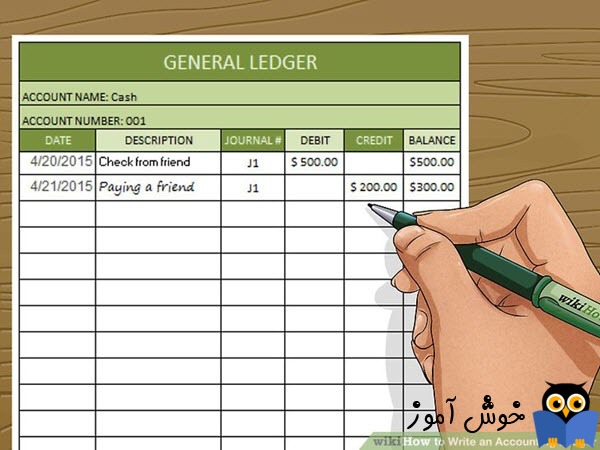
گزارش "دفتر حساب" از گزارشهای پر کاربرد و خیلی مهم در نرم افزار حسابداری فروشگاهی راهکار می باشد. در گزارش "دفتر حساب" شما می توانید کلیه تراکنشهای مالی و همینطور مانده حساب مرتبط با یک شخص، صندوق، حساب بانکی، هزینه، درآمد و ... را در یک بازه زمانی مشخص مشاهده نمایید. همچنین این امکان را خواهید داشت تا جزئیات مربوط به هر سند مربوطه را نیز که منجر به ایجاد این تراکنش مالی شده است، مشاهده نمایید. در این آموزش به چگونگی کار با گزارش "دفتر حساب" در نرم افزار حسابداری فروشگاهی راهکار می پردازیم.

➊ ابتدا در منوهای برنامه فروشگاهی راهکار، وارد مسیر "گزارش ها - حسابداری - دفتر حساب" شوید.
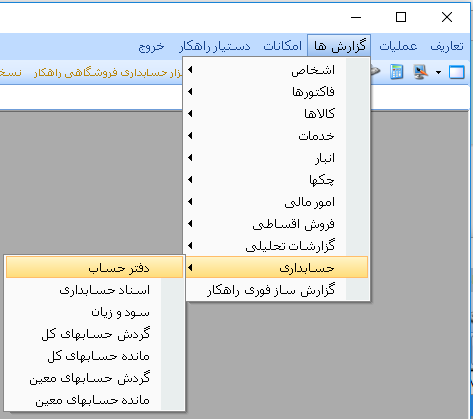
➋ فرم "دفتر حساب" نمایان می شود.
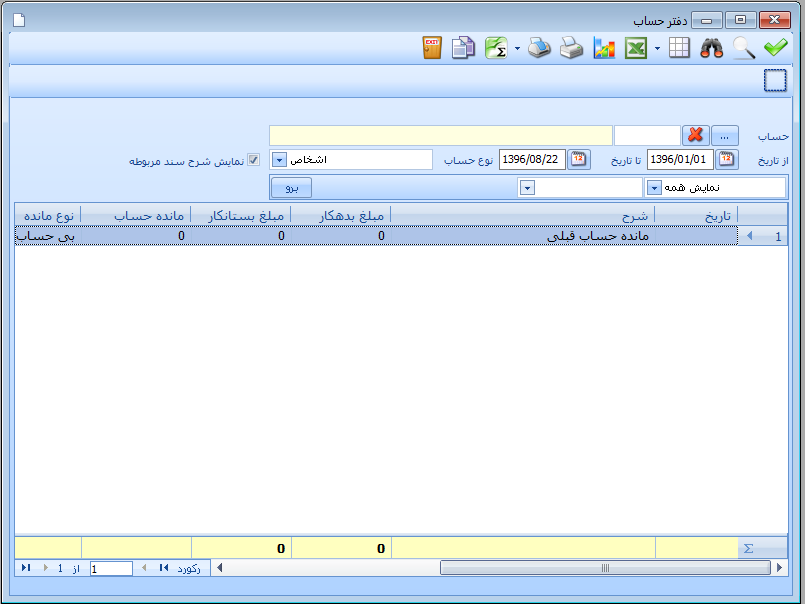
➌ ابتدا در فیلد "نوع حساب" یکی از گزینه های موجود را انتخاب نمایید. نوع حساب شما می تواند "اشخاص"، "حساب بانکی"، "صندوق"، "هزینه" و "سایر درآمدها" باشد.
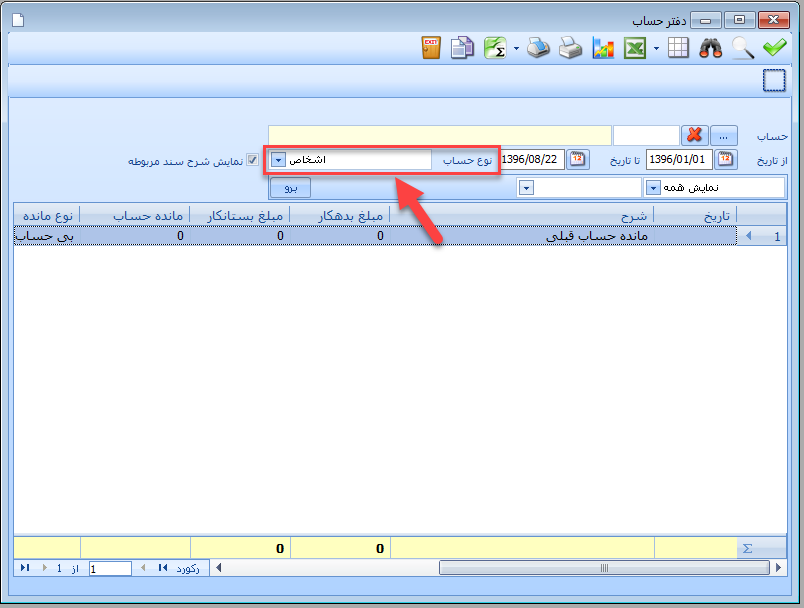
➍ سپس در قسمت "حساب"، حساب مربوطه را انتخاب کنید. لیستی که در اینجا برای انتخاب در اختیار خواهید داشت با توجه به نوع حساب انتخاب شده متفاوت خواهد بود. به عنوان مثال اگر نوع حساب شما "اشخاص" باشد، در قسمت "حساب" لیستی از اشخاص را مشاهده خواهید کرد، و اگر نوع حساب شما "حساب بانکی" باشد، در قسمت "حساب" لیستی از حسابهای بانکی را برای انتخاب در اختیار خواهید داشت.
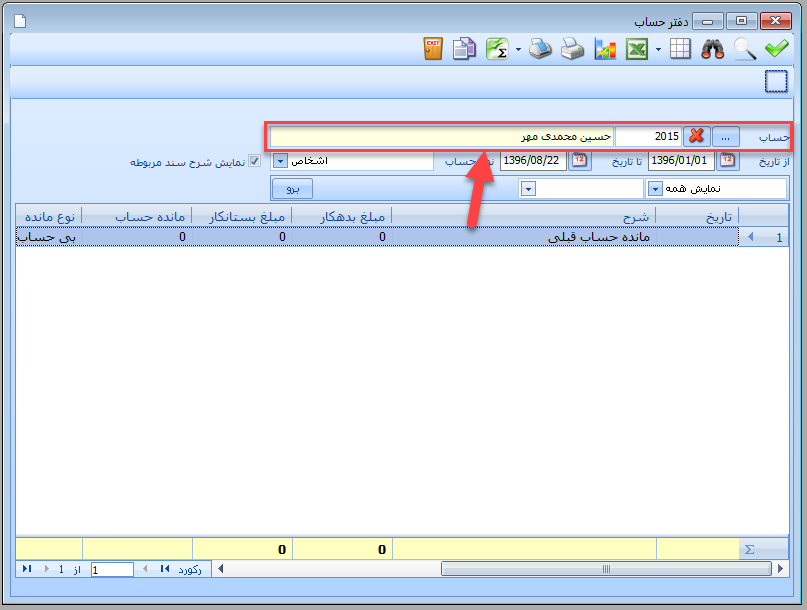
➎ حالا بازه زمانی گزارش را انتخاب کرده و بر روی دکمه "برو" کلیک کنید. ریز تراکتنشهای مربوطه نمایش داده خواهد شد.
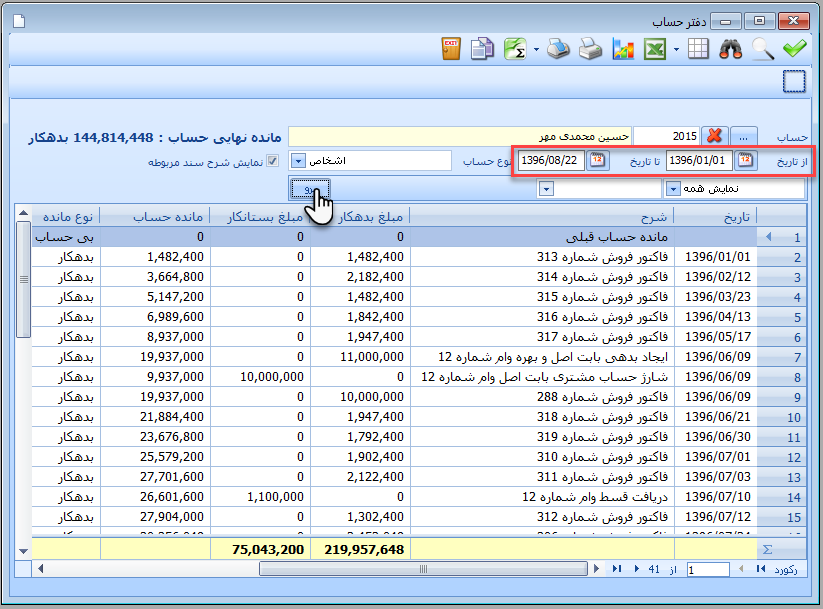
➊ ابتدا یکی از تراکنشهای مالی موجود در لیست "دفتر حساب"، انتخاب کنید و سپس بر روی دستور "مشاهده" کلیک کنید.
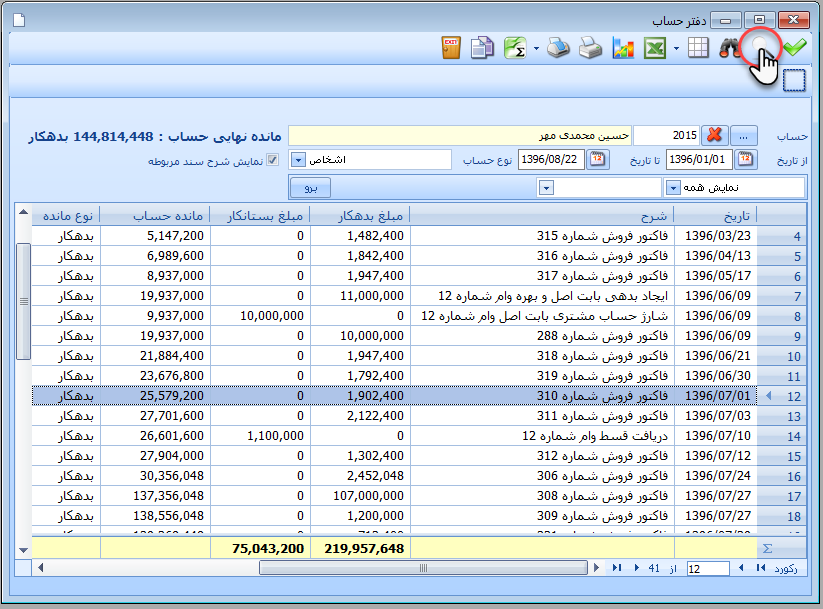
➋ محتویات سند مربوطه به شما نمایش داده می شود.
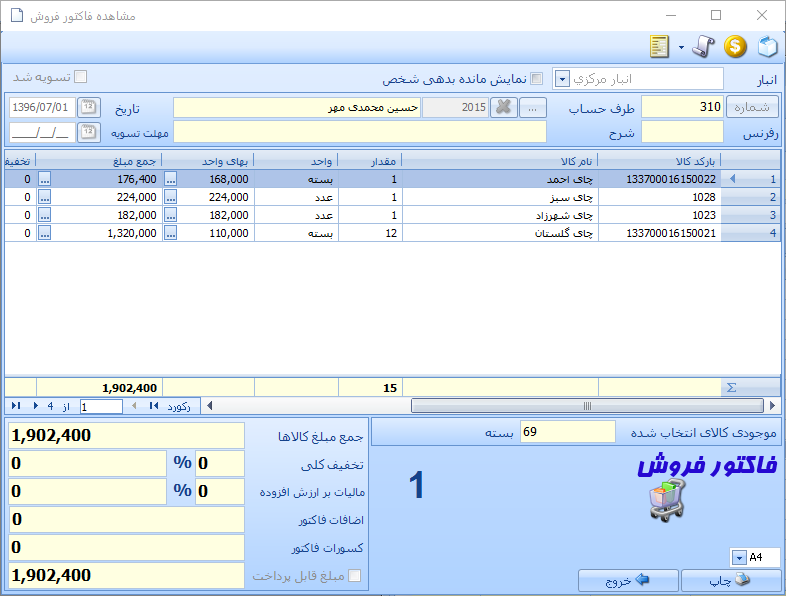
خوشبختانه نرم افزار فروشگاهی راهکار امکانات کامل و متنوعی را برای جستجوی اطلاعات در اختیار شما قرار می دهد. در این زمینه لینک آموزشی زیر شما را با ابزارهای قدرتمند جستجوی اطلاعات در نرم افزار حسابداری فروشگاهی راهکار آشنا می سازد.
خوشبختانه نرم افزار فروشگاهی راهکار، امکانات متنوعی در زمینه ترتیب نمایش اطلاعات در اختیار شما قرار می دهد. آموزش زیر می تواند در این زمینه شما را کمک کند.
اگر در این آموزش دقت کرده باشید یکسری ابزارها در نوار بالایی فرم گزارش وجود داشتند که به توضیح آنها نپرداختیم. این امکانات به صورت عمومی و مشترک در کلیه فرمهای گزارشی نرم افزار موجود می باشند و امکانات و ابزارهای خیلی قدرتمندی را در اختیار شما قرار می دهند. برای آشنایی با امکانات "نوار ابزار عمومی راهکار" آموزش زیر را بخوانید.

نسخه رایگان نرم افزار حسابداری فروشگاهی راهکار را می توانید از لینک زیر و مستقیما از سایت تولید کننده آن دانلود نمایید.
دانلود نرم افزار حسابداری فروشگاهی رایگان راهکار
دانلود نرم افزار حسابداری فروشگاهی رایگان راهکار
دفتر حساب
➊ ابتدا در منوهای برنامه فروشگاهی راهکار، وارد مسیر "گزارش ها - حسابداری - دفتر حساب" شوید.
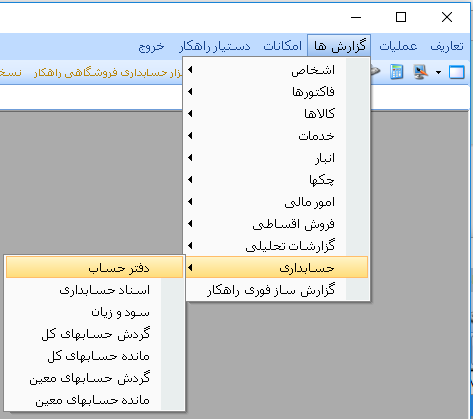
➋ فرم "دفتر حساب" نمایان می شود.
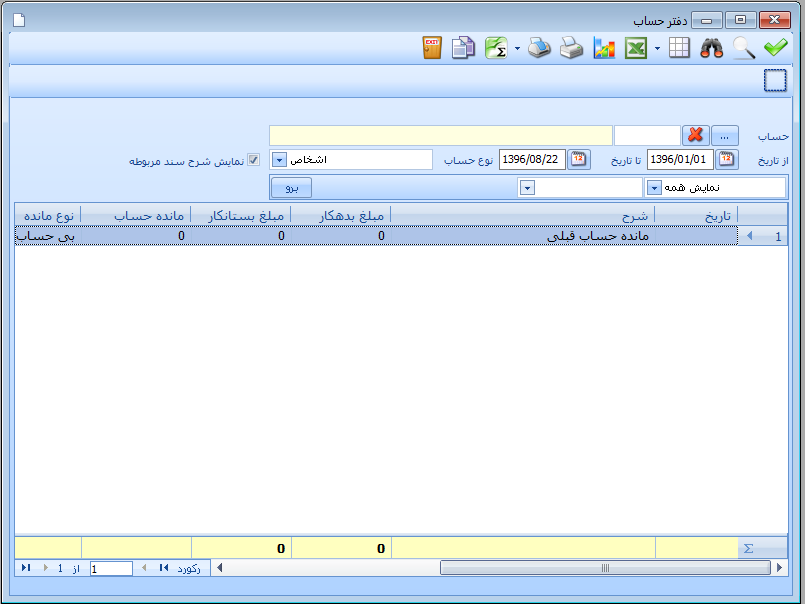
➌ ابتدا در فیلد "نوع حساب" یکی از گزینه های موجود را انتخاب نمایید. نوع حساب شما می تواند "اشخاص"، "حساب بانکی"، "صندوق"، "هزینه" و "سایر درآمدها" باشد.
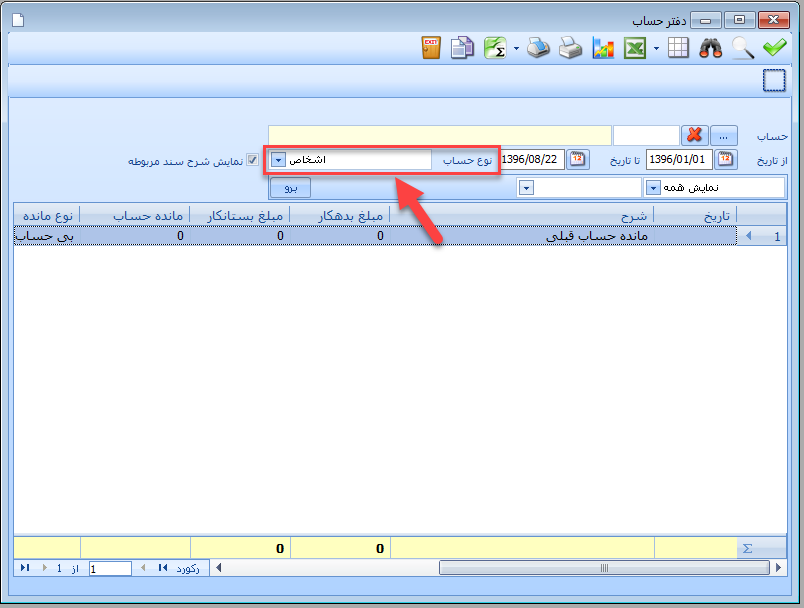
➍ سپس در قسمت "حساب"، حساب مربوطه را انتخاب کنید. لیستی که در اینجا برای انتخاب در اختیار خواهید داشت با توجه به نوع حساب انتخاب شده متفاوت خواهد بود. به عنوان مثال اگر نوع حساب شما "اشخاص" باشد، در قسمت "حساب" لیستی از اشخاص را مشاهده خواهید کرد، و اگر نوع حساب شما "حساب بانکی" باشد، در قسمت "حساب" لیستی از حسابهای بانکی را برای انتخاب در اختیار خواهید داشت.
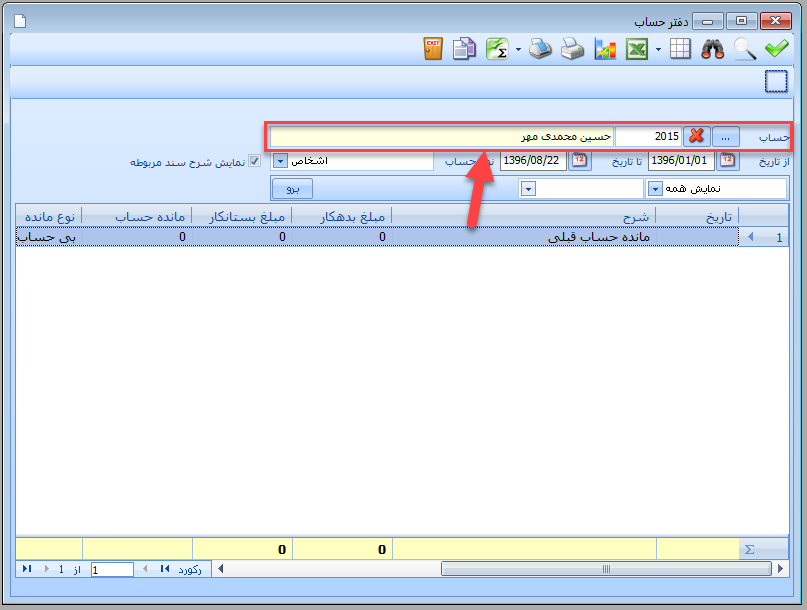
➎ حالا بازه زمانی گزارش را انتخاب کرده و بر روی دکمه "برو" کلیک کنید. ریز تراکتنشهای مربوطه نمایش داده خواهد شد.
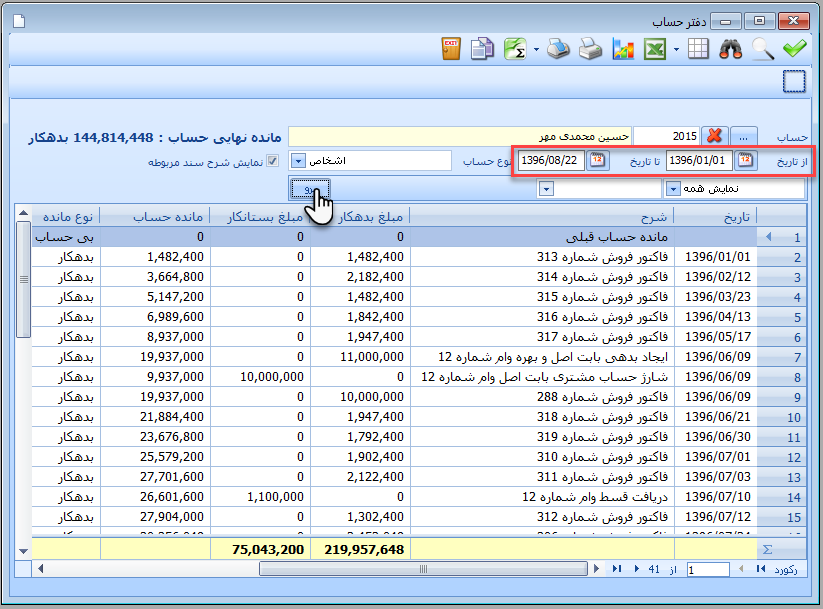
مشاهده سند مرتبط
➊ ابتدا یکی از تراکنشهای مالی موجود در لیست "دفتر حساب"، انتخاب کنید و سپس بر روی دستور "مشاهده" کلیک کنید.
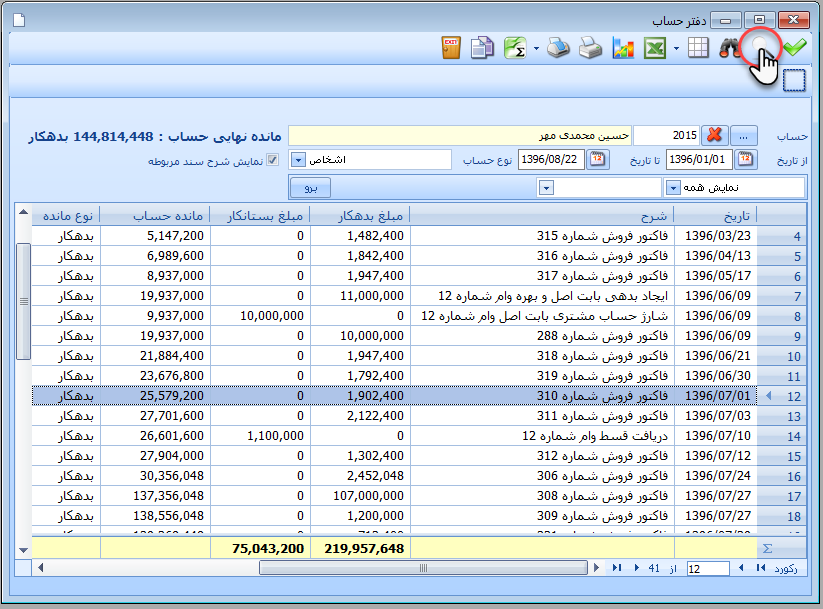
➋ محتویات سند مربوطه به شما نمایش داده می شود.
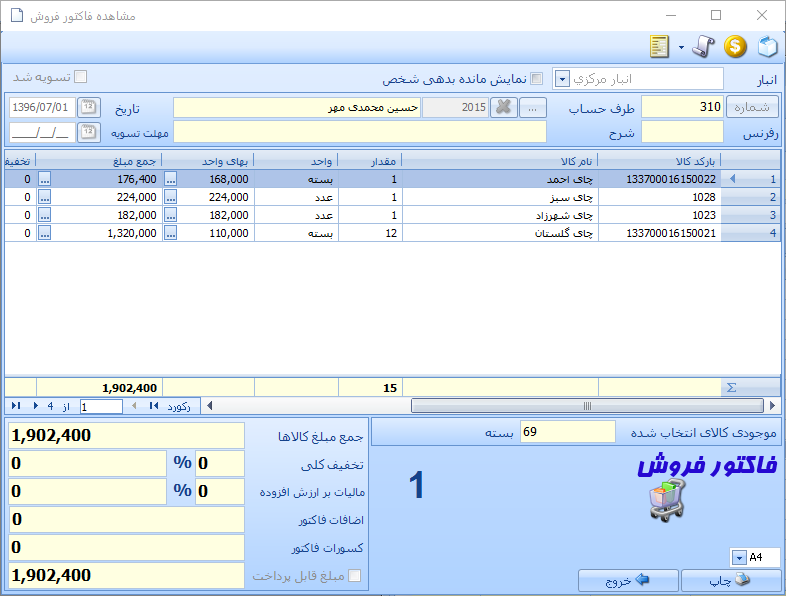
امکانات بیشتر برای جستجوی اطلاعات و فیلتر کردن گزارش
خوشبختانه نرم افزار فروشگاهی راهکار امکانات کامل و متنوعی را برای جستجوی اطلاعات در اختیار شما قرار می دهد. در این زمینه لینک آموزشی زیر شما را با ابزارهای قدرتمند جستجوی اطلاعات در نرم افزار حسابداری فروشگاهی راهکار آشنا می سازد.
مرتب سازی اطلاعات
خوشبختانه نرم افزار فروشگاهی راهکار، امکانات متنوعی در زمینه ترتیب نمایش اطلاعات در اختیار شما قرار می دهد. آموزش زیر می تواند در این زمینه شما را کمک کند.
نوار ابزار عمومی راهکار
اگر در این آموزش دقت کرده باشید یکسری ابزارها در نوار بالایی فرم گزارش وجود داشتند که به توضیح آنها نپرداختیم. این امکانات به صورت عمومی و مشترک در کلیه فرمهای گزارشی نرم افزار موجود می باشند و امکانات و ابزارهای خیلی قدرتمندی را در اختیار شما قرار می دهند. برای آشنایی با امکانات "نوار ابزار عمومی راهکار" آموزش زیر را بخوانید.
برای مشاهده فهرست کامل آموزشهای این دوره بر روی لینک زیر کلیک کنید :
دوره آموزش جامع نرم افزار حسابداری فروشگاهی راهکار
دوره آموزش جامع نرم افزار حسابداری فروشگاهی راهکار





نمایش دیدگاه ها (0 دیدگاه)
دیدگاه خود را ثبت کنید: